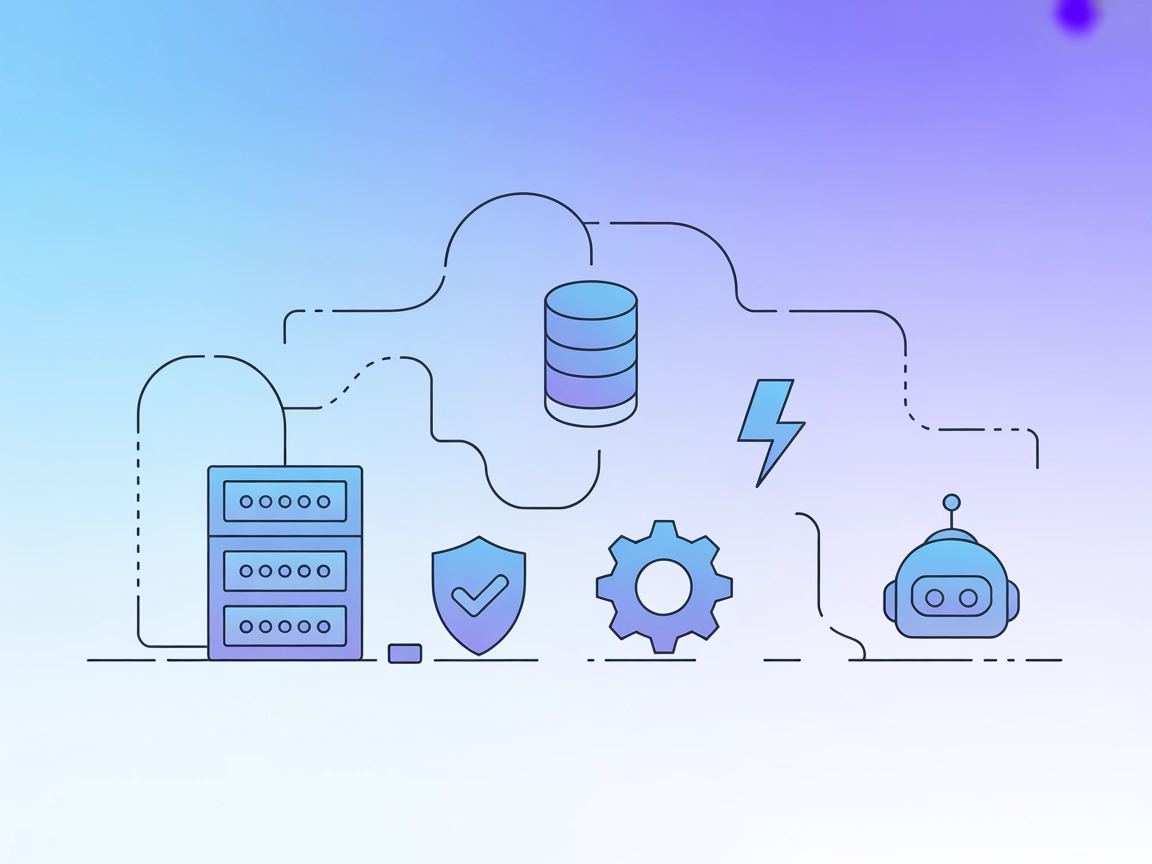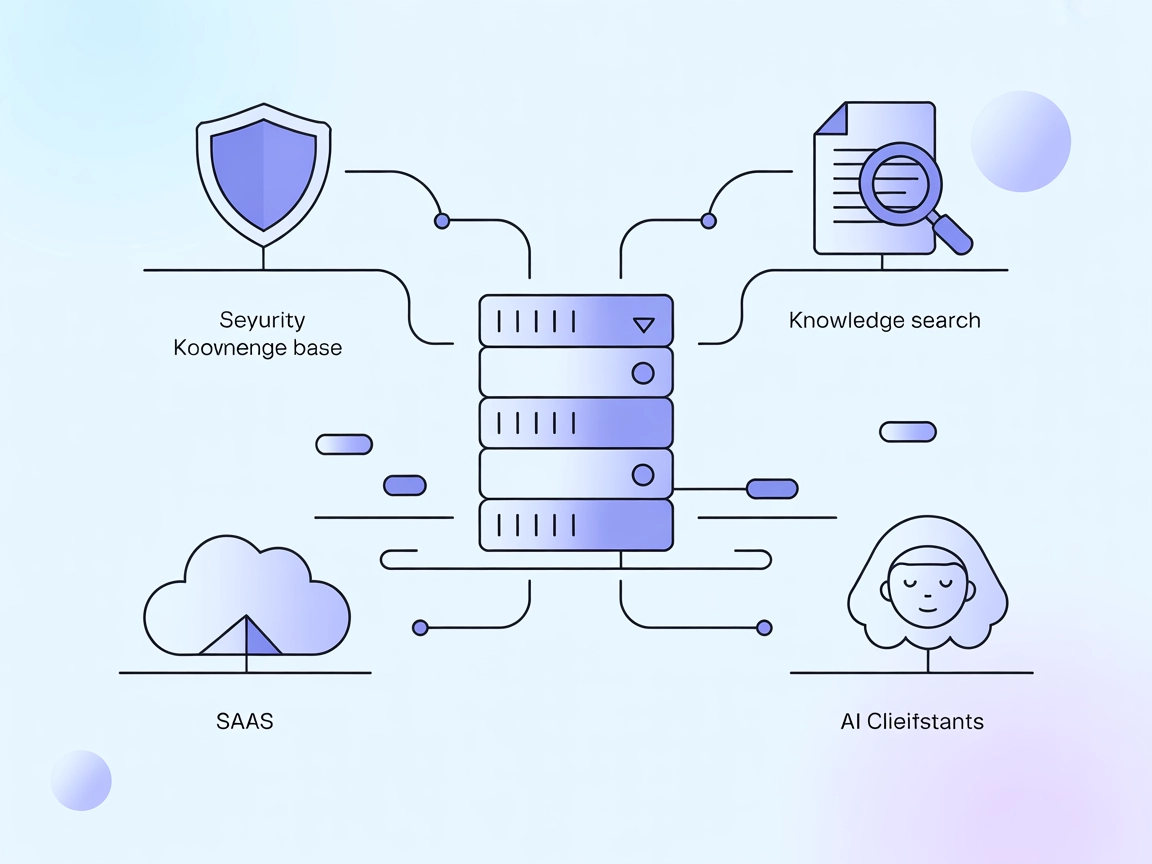
Intégration du serveur MCP Vectara
Vectara MCP Server est un pont open source entre les assistants IA et la plateforme Trusted RAG de Vectara, permettant une génération augmentée par la récupérat...

Connectez FlowHunt avec le serveur Vectorize MCP pour une recherche basée sur les vecteurs sans friction, une extraction de texte améliorée et une gestion efficace des données dans vos applications IA.
FlowHunt fournit une couche de sécurité supplémentaire entre vos systèmes internes et les outils d'IA, vous donnant un contrôle granulaire sur les outils accessibles depuis vos serveurs MCP. Les serveurs MCP hébergés dans notre infrastructure peuvent être intégrés de manière transparente avec le chatbot de FlowHunt ainsi qu'avec les plateformes d'IA populaires comme ChatGPT, Claude et divers éditeurs d'IA.
Le serveur Vectorize MCP est une implémentation du Model Context Protocol (MCP) conçue pour s’intégrer à Vectorize afin de permettre la recherche vectorielle avancée et l’extraction de texte. En connectant des assistants IA à la plateforme Vectorize, ce serveur permet des workflows de développement enrichis, comme la récupération de représentations vectorielles de données et l’extraction d’informations textuelles pertinentes. Cela permet aux clients IA et aux développeurs d’exploiter efficacement des sources de données externes, de réaliser des requêtes vectorielles sophistiquées et de gérer le contenu pour les interactions en aval avec des LLM. Le serveur est particulièrement utile pour les tâches nécessitant une recherche sémantique, une récupération intelligente de contexte et une gestion de données à grande échelle, rationalisant ainsi les applications et workflows pilotés par l’IA.
Aucun modèle de prompt n’est mentionné dans le dépôt.
Aucune ressource explicite n’est listée ou décrite dans les fichiers du dépôt.
Aucune définition spécifique d’outil n’est listée dans les fichiers du dépôt disponibles, y compris server.py (le dépôt utilise un dossier src, mais le contenu n’est pas affiché).
VECTORIZE_ORG_IDVECTORIZE_TOKENVECTORIZE_PIPELINE_ID{
"mcpServers": {
"vectorize": {
"command": "npx",
"args": ["-y", "@vectorize-io/vectorize-mcp-server@latest"],
"env": {
"VECTORIZE_ORG_ID": "${input:org_id}",
"VECTORIZE_TOKEN": "${input:token}",
"VECTORIZE_PIPELINE_ID": "${input:pipeline_id}"
},
"inputs": [
{ "type": "promptString", "id": "org_id", "description": "ID d'organisation Vectorize" },
{ "type": "promptString", "id": "token", "description": "Jeton Vectorize", "password": true },
{ "type": "promptString", "id": "pipeline_id", "description": "ID de pipeline Vectorize" }
]
}
}
}
{
"mcpServers": {
"vectorize": {
"command": "npx",
"args": ["-y", "@vectorize-io/vectorize-mcp-server@latest"],
"env": {
"VECTORIZE_ORG_ID": "${input:org_id}",
"VECTORIZE_TOKEN": "${input:token}",
"VECTORIZE_PIPELINE_ID": "${input:pipeline_id}"
},
"inputs": [
{ "type": "promptString", "id": "org_id", "description": "ID d'organisation Vectorize" },
{ "type": "promptString", "id": "token", "description": "Jeton Vectorize", "password": true },
{ "type": "promptString", "id": "pipeline_id", "description": "ID de pipeline Vectorize" }
]
}
}
}
{
"mcpServers": {
"vectorize": {
"command": "npx",
"args": ["-y", "@vectorize-io/vectorize-mcp-server@latest"],
"env": {
"VECTORIZE_ORG_ID": "${input:org_id}",
"VECTORIZE_TOKEN": "${input:token}",
"VECTORIZE_PIPELINE_ID": "${input:pipeline_id}"
},
"inputs": [
{ "type": "promptString", "id": "org_id", "description": "ID d'organisation Vectorize" },
{ "type": "promptString", "id": "token", "description": "Jeton Vectorize", "password": true },
{ "type": "promptString", "id": "pipeline_id", "description": "ID de pipeline Vectorize" }
]
}
}
}
{
"mcpServers": {
"vectorize": {
"command": "npx",
"args": ["-y", "@vectorize-io/vectorize-mcp-server@latest"],
"env": {
"VECTORIZE_ORG_ID": "${input:org_id}",
"VECTORIZE_TOKEN": "${input:token}",
"VECTORIZE_PIPELINE_ID": "${input:pipeline_id}"
},
"inputs": [
{ "type": "promptString", "id": "org_id", "description": "ID d'organisation Vectorize" },
{ "type": "promptString", "id": "token", "description": "Jeton Vectorize", "password": true },
{ "type": "promptString", "id": "pipeline_id", "description": "ID de pipeline Vectorize" }
]
}
}
}
Sécurisation des clés API :
Les clés API et identifiants sensibles doivent être fournis via des variables d’environnement dans votre configuration.
Exemple :
"env": {
"VECTORIZE_ORG_ID": "${input:org_id}",
"VECTORIZE_TOKEN": "${input:token}",
"VECTORIZE_PIPELINE_ID": "${input:pipeline_id}"
}
Les entrées peuvent être configurées pour inviter l’utilisateur à saisir les valeurs, avec password: true pour les champs sensibles.
Utiliser MCP dans FlowHunt
Pour intégrer des serveurs MCP dans votre workflow FlowHunt, commencez par ajouter le composant MCP à votre flux et connectez-le à votre agent IA :
Cliquez sur le composant MCP pour ouvrir le panneau de configuration. Dans la section de configuration système MCP, insérez les détails de votre serveur MCP à l’aide de ce format JSON :
{
"vectorize": {
"transport": "streamable_http",
"url": "https://yourmcpserver.example/pathtothemcp/url"
}
}
Une fois configuré, l’agent IA pourra utiliser ce MCP comme un outil, avec accès à toutes ses fonctions et capacités. N’oubliez pas de remplacer "vectorize" par le nom réel de votre serveur MCP et l’URL par l’adresse de votre propre serveur MCP.
| Section | Disponibilité | Détails/Notes |
|---|---|---|
| Aperçu | ✅ | Aperçu disponible |
| Liste des prompts | ⛔ | Aucun modèle de prompt trouvé |
| Liste des ressources | ⛔ | Aucune ressource explicite listée |
| Liste des outils | ⛔ | Aucune définition d’outil dans les fichiers disponibles |
| Sécurisation des clés API | ✅ | Instructions fournies pour variables/env ou prompts |
| Support du sampling (moins important ici) | ⛔ | Non mentionné |
Le projet Vectorize MCP Server est bien documenté en ce qui concerne la configuration et l’intégration, mais manque d’informations claires ou de code sur les prompts, les ressources ou des définitions explicites d’outils dans le dépôt public. La configuration pour plusieurs plateformes est solide, mais les fonctionnalités côté développeur et les primitives de bas niveau (outils, ressources) sont absentes ou non documentées. Dans l’ensemble, ce MCP est pratique pour ceux qui utilisent Vectorize mais il lui manque des détails pour une adoption MCP plus large.
| Possède une LICENCE | ✅ MIT |
|---|---|
| Au moins un outil ? | ⛔ |
| Nombre de forks | 13 |
| Nombre d’étoiles | 67 |
Le serveur Vectorize MCP connecte les workflows IA à la plateforme Vectorize, permettant la recherche vectorielle avancée, la recherche sémantique et l’extraction automatisée de texte. Il permet aux agents IA d’exploiter des bases de données vectorielles externes pour des interactions contextuelles et une gestion des données à grande échelle.
Vous pouvez configurer le serveur Vectorize MCP en ajoutant les détails du serveur dans le fichier de configuration de votre plateforme (Windsurf, Claude, Cursor ou Cline), en définissant les variables d’environnement requises et en redémarrant votre plateforme. Des instructions détaillées étape par étape sont fournies pour chaque plateforme dans la documentation.
Les cas d’usage clés incluent la recherche sémantique vectorielle, l’extraction automatisée de texte de documents, l’augmentation en temps réel de bases de connaissances, l’intégration transparente avec des assistants IA et la gestion simplifiée de données vectorielles à grande échelle.
Fournissez toujours les identifiants sensibles comme VECTORIZE_TOKEN via des variables d’environnement ou utilisez des champs de configuration avec protection par mot de passe. Évitez de coder en dur les secrets dans vos fichiers de configuration pour la sécurité.
Aucun modèle de prompt ou définition explicite d’outil n’est inclus dans la documentation du dépôt actuel. La principale valeur réside dans sa capacité à se connecter à des sources de données vectorielles externes pour enrichir les workflows IA.
Débloquez la recherche vectorielle avancée et l’extraction de données en intégrant le serveur Vectorize MCP avec FlowHunt. Optimisez les capacités de vos agents IA grâce à un accès contextuel en temps réel à des sources de données externes.
Vectara MCP Server est un pont open source entre les assistants IA et la plateforme Trusted RAG de Vectara, permettant une génération augmentée par la récupérat...
Intégrez FlowHunt avec le serveur Vectorize MCP pour activer la recherche vectorielle avancée, la récupération de documents et l’extraction intelligente de text...
Le serveur Vertica MCP permet une intégration transparente entre les assistants IA et les bases de données OpenText Vertica, prenant en charge les opérations SQ...